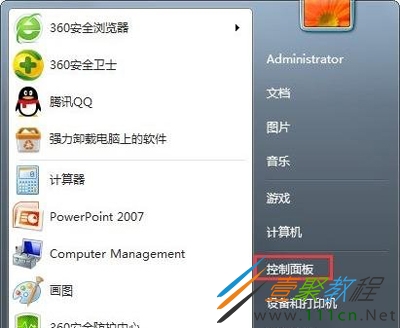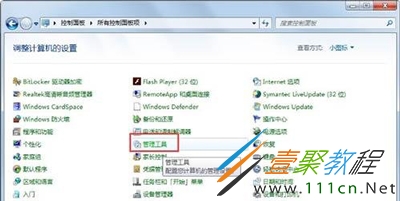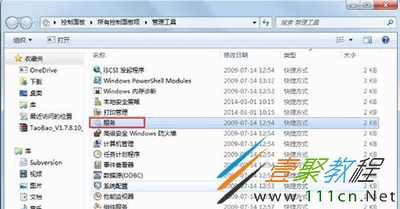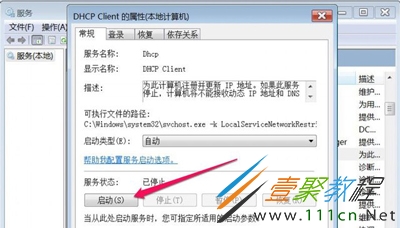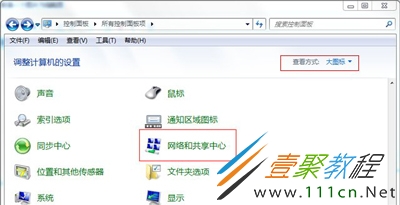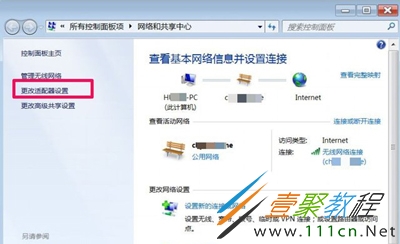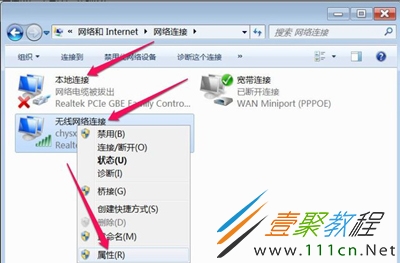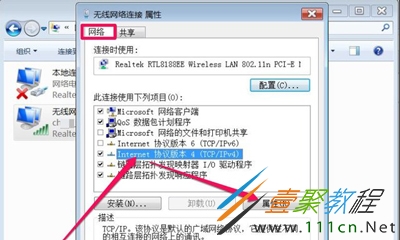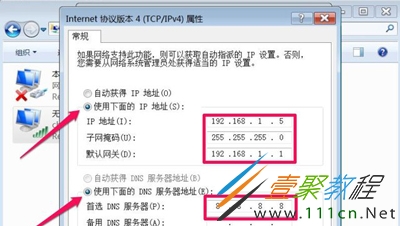最新下载
热门教程
- 1
- 2
- 3
- 4
- 5
- 6
- 7
- 8
- 9
- 10
Win7系统电脑网络一直显示正在获取网络地址怎么办
时间:2022-06-27 15:09:50 编辑:袖梨 来源:一聚教程网
最近一个使用Win7系统的用户反映电脑网络一是无法连接上,提示正在获取网络地址,那么这该如何解决呢?下面我们就来为大家介绍一下相关的内容,有兴趣的朋友就来了解一下吧。
解决方法:
1、在桌面左下角点击开始菜单,在弹出的菜单之后点击控制面板选项。如下图所示:
2、将控制面板界面右上方的查看方式更改为【小图标】,在下方找到【管理工具】点击打开。如下图所示:
3、在管理工具界面中,找到并点击【服务】选项,进入系统服务界面。如下图所示:
4、在服务列表中找到DHCP Client服务,点击将启动方式改为自动,然后点击下方的启动选项。如下图所示:
5、如果电脑依然连不上网络,有可能是IP地址设置不正确导致的,我们点击开始菜单,再点击控制面板,将控制面板的查看方式修改为【大图标】,找到并点击打开“网络和共享中心”。
6、在网络和共享中心窗口中,在左侧选择“更改适配器设置”选项,如下图所示。
7、在网络连接界面,无线网络则选择无线网络连接,有线网络就选本地连接,根据自已当时使用的网络类型决定。例如我们是无线网络,在“无线网络连接”的选项上鼠标右键点击,并选择“属性”,如下图所示。
8、在网络连接属性窗口中,选择“Internet 协议版本 4 (TCP/IPv4)”选项,并点击打开“属性”。
9、在internet协议版本4属性窗口中,如果当前是自定义IP地址与DNS服务器地址,可以改为“自动获取”,如果当前是自动获取,则改为“使用下面IP地址”和“使用下面的DNS服务器地址”,填好IP和DNS地址后,按确定。
IP地址,一般为192.168.1.1到192.168.1.255之间。如果不知道DNS服务器地址,可用通用的8.8.8.8,备用DNS可选114.114.114.114这个地址。
相关文章
- 《弓箭传说2》新手玩法介绍 01-16
- 《地下城与勇士:起源》断桥烟雨多买多送活动内容一览 01-16
- 《差不多高手》醉拳龙技能特点分享 01-16
- 《鬼谷八荒》毕方尾羽解除限制道具推荐 01-16
- 《地下城与勇士:起源》阿拉德首次迎新春活动内容一览 01-16
- 《差不多高手》情圣技能特点分享 01-16